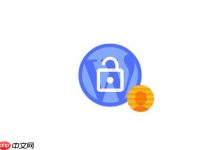在windows操作系统中,设备管理器是管理与监控硬件设备的核心工具。当用户发现“其他设备”分类下出现带有黄色感叹号的“未知设备”时,通常说明系统未能成功识别该硬件或缺少必要的驱动程序。本文将详细介绍几种实用的解决方法,帮助用户迅速排查并解决问题。

一、启用系统自动搜索安装驱动
Windows具备自动检测和安装驱动的功能。面对“未知设备”,可优先尝试以下操作:
-
打开“设备管理器”,找到问题设备,右键点击“未知设备”。
-
选择“更新驱动程序” → “自动搜索驱动程序”。
-
系统将自动从本地数据库或Windows Update中查找合适的驱动并进行安装。
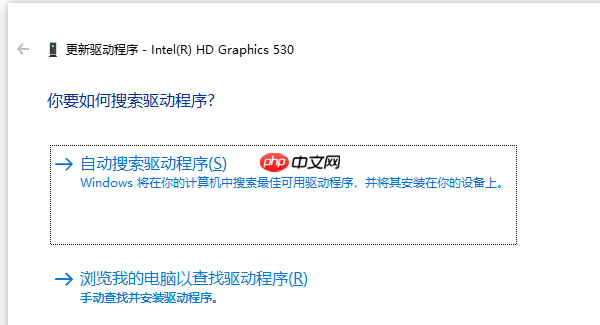
二、借助第三方驱动管理软件
对于不熟悉驱动操作的用户,推荐使用如“驱动人生”这类专业工具。它能智能扫描系统,识别缺失或异常的驱动,并提供一键修复功能,操作简便,适合日常维护。
- 点击上方按钮下载并运行“驱动人生”。进入“全面诊断”界面后,点击“立即诊断”,软件将自动检测电脑中的各类问题。
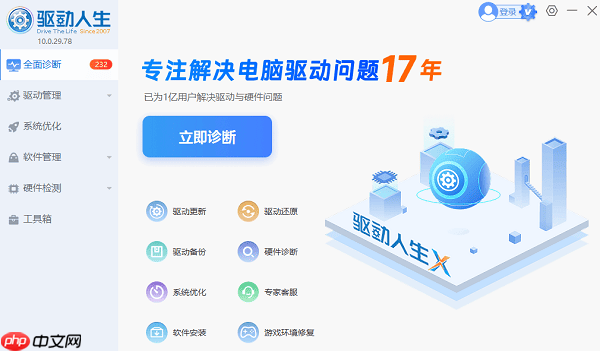
- 根据提示选择“全面修复”,即可一键完成驱动修复与更新。

三、通过硬件ID精准定位驱动
若自动更新无效,可通过硬件ID手动查找对应驱动:
-
在设备管理器中右键“未知设备”,选择“属性”。
-
切换至“详细信息”选项卡,在“属性”下拉菜单中选择“硬件ID”。
-
复制显示的ID信息(例如:
),利用搜索引擎查询该设备的具体型号。
-
前往设备制造商官网或可信赖的驱动资源网站,下载并安装正确的驱动程序。
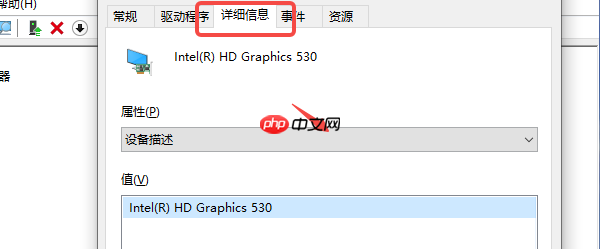
四、排查硬件连接与系统兼容性
“未知设备”也可能由物理连接问题或兼容性导致:
-
检查设备接口是否松动,清理灰尘或氧化物。
-
更换USB插口,或将设备连接至另一台电脑测试其工作状态。
-
确认设备是否支持当前使用的Windows版本,部分旧设备可能无法兼容Windows 10或Windows 11。
五、恢复系统或重建驱动环境
若问题出现在系统更新或驱动冲突之后,可采取以下措施:
-
使用系统还原功能,回退到设备仍能正常识别的时间点。
-
卸载现有驱动残留,重新安装官方提供的干净驱动版本。
-
在设备管理器中右键选择“卸载设备”,勾选“删除此设备的驱动程序”(如有),之后重启电脑或点击“扫描检测硬件改动”重新识别设备。
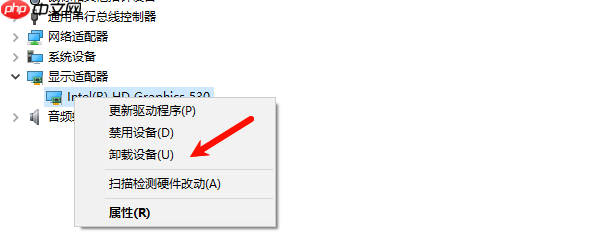
总结而言,“其他设备”中出现带黄色感叹号的“未知设备”并非严重故障。通过系统自动更新、使用驱动人生等工具、依据硬件ID手动查找驱动,以及检查硬件连接与兼容性,大多数问题均可顺利解决。掌握这些方法不仅能有效恢复设备功能,还能提升系统的稳定性和用户的自主维护能力。

 路由网
路由网